La finestra Live View
Quando si effettua la connessione a una fotocamera che supporta la funzione live view di NX Tether, fare clic su [Lv] per visualizzare la finestra live view.
- [Lv] non appare se la fotocamera connessa non supporta live view.
 Fotocamere compatibili
Fotocamere compatibili
- Fotocamere che supportano live view: Z9, Z8, Z7II, Z7, Z6III, Z6II, Z6, Z5II, Zf, ZR, D6 e D780
- Fotocamere che non supportano live view: Z5, Z50II, Z50, Z30 e Zfc
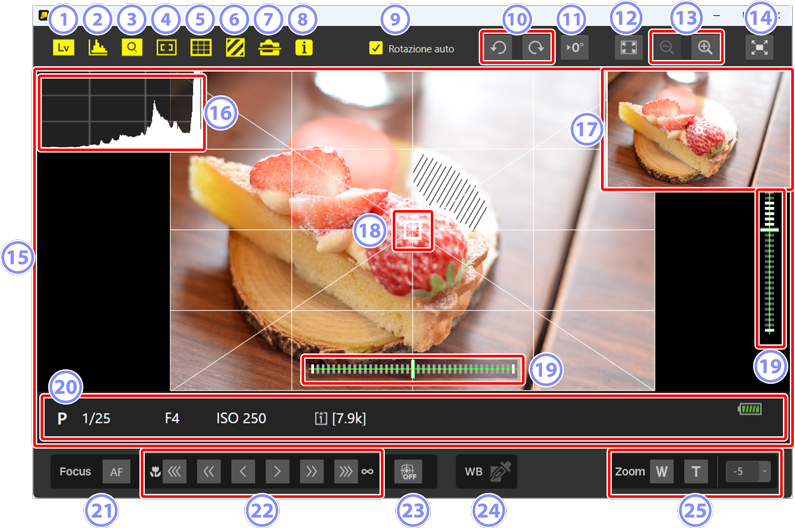
 Attiva live view: fare clic per visualizzare o nascondere la finestra live view.
Attiva live view: fare clic per visualizzare o nascondere la finestra live view. Mostra istogramma: fare clic per visualizzare o nascondere l'istogramma (
Mostra istogramma: fare clic per visualizzare o nascondere l'istogramma ( ) sull'immagine live view.
) sull'immagine live view. Mostra navigazione panoramica zoom: fare clic per visualizzare o nascondere la navigazione panoramica zoom (
Mostra navigazione panoramica zoom: fare clic per visualizzare o nascondere la navigazione panoramica zoom ( ) nella finestra live view.
) nella finestra live view. Mostra punti AF: fare clic per visualizzare o nascondere i punti AF (
Mostra punti AF: fare clic per visualizzare o nascondere i punti AF ( ) sull'immagine live view.
) sull'immagine live view. Mostra reticolo: fare clic per visualizzare o nascondere i reticoli sull'immagine live view.
Mostra reticolo: fare clic per visualizzare o nascondere i reticoli sull'immagine live view.- Le impostazioni del reticolo possono essere regolate nella scheda [Preferenze]/[Impostazioni] > [Lv] nel menu [Strumenti] (
 Il display [Preferenze]).
Il display [Preferenze]).
- Le impostazioni del reticolo possono essere regolate nella scheda [Preferenze]/[Impostazioni] > [Lv] nel menu [Strumenti] (
 Mostra guide per l'inquadratura: fare clic per visualizzare o nascondere le guide per l'inquadratura (
Mostra guide per l'inquadratura: fare clic per visualizzare o nascondere le guide per l'inquadratura ( ) sull'immagine live view.
) sull'immagine live view. Mostra alte luci: la selezione di questa voce (
Mostra alte luci: la selezione di questa voce ( ) indica alte luci (aree che potrebbero essere sovraesposte) sull'immagine live view con un motivo a zebra.
) indica alte luci (aree che potrebbero essere sovraesposte) sull'immagine live view con un motivo a zebra. Mostra orizzonte virtuale: fare clic per visualizzare o nascondere l'orizzonte virtuale (
Mostra orizzonte virtuale: fare clic per visualizzare o nascondere l'orizzonte virtuale ( ) sull'immagine live view.
) sull'immagine live view. Mostra info ripresa: fare clic per visualizzare o nascondere le informazioni di ripresa (
Mostra info ripresa: fare clic per visualizzare o nascondere le informazioni di ripresa ( ) sull'immagine live view.
) sull'immagine live view. [Rotazione auto]: questa voce ruota il display immagine live view in modo che corrisponda alla fotocamera quando questa viene ruotata in orientamento "verticale" (ritratto).
[Rotazione auto]: questa voce ruota il display immagine live view in modo che corrisponda alla fotocamera quando questa viene ruotata in orientamento "verticale" (ritratto). Ruota: fare clic per ruotare il display dell'immagine live view di 90° in senso orario o di 90° in senso antiorario.
Ruota: fare clic per ruotare il display dell'immagine live view di 90° in senso orario o di 90° in senso antiorario. Orientamento originale (Nessuna rotazione): fare clic per ruotare il display dell'immagine live view alla posizione originale (paesaggio) anche se la fotocamera viene tenuta in posizione ritratto. [Rotazione auto] viene automaticamente disattivato quando è selezionata questa opzione.
Orientamento originale (Nessuna rotazione): fare clic per ruotare il display dell'immagine live view alla posizione originale (paesaggio) anche se la fotocamera viene tenuta in posizione ritratto. [Rotazione auto] viene automaticamente disattivato quando è selezionata questa opzione. Adatta immagine alla finestra: fare clic su per visualizzare l'intera immagine live view.
Adatta immagine alla finestra: fare clic su per visualizzare l'intera immagine live view. Ingrandire/Ridurre: con ciascun clic, il display dell'immagine live view effettua ingrandimento o riduzione.
Ingrandire/Ridurre: con ciascun clic, il display dell'immagine live view effettua ingrandimento o riduzione. Vista a pieno formato: fare clic per visualizzare la finestra live view a schermo intero. Nella vista a pieno formato, sono disponibili solo l'immagine live view e il pulsante "Adatta immagine alla finestra" e non vengono visualizzate altre informazioni. Fare nuovamente clic su questo pulsante o premere il tasto Esc per uscire dalla visualizzazione a pieno formato.
Vista a pieno formato: fare clic per visualizzare la finestra live view a schermo intero. Nella vista a pieno formato, sono disponibili solo l'immagine live view e il pulsante "Adatta immagine alla finestra" e non vengono visualizzate altre informazioni. Fare nuovamente clic su questo pulsante o premere il tasto Esc per uscire dalla visualizzazione a pieno formato. Area immagine live view: fare clic sull'immagine live view per spostare il punto AF alla posizione selezionata per la messa a fuoco e il controllo dell'esposizione.
Area immagine live view: fare clic sull'immagine live view per spostare il punto AF alla posizione selezionata per la messa a fuoco e il controllo dell'esposizione.- Se è selezionato [Area AF auto] o [AF a inseguimento soggetto] per il modo area AF, la messa a fuoco avvia l'inseguimento del soggetto situato nel punto selezionato.
- Le azioni effettuate facendo clic sull'immagine live view possono essere regolate nella scheda [Preferenze]/[Impostazioni] > [Lv] nel menu [Strumenti] (
 Il display [Preferenze]).
Il display [Preferenze]).
 Istogramma: l'istogramma per l'immagine live view.
Istogramma: l'istogramma per l'immagine live view. Navigazione panoramica zoom: indica l'area visibile con una cornice quando l'immagine live view viene ingrandita. Trascinare o fare clic sulla cornice per far scorrere il display nell'area di visualizzazione a un'area diversa dell'immagine.
Navigazione panoramica zoom: indica l'area visibile con una cornice quando l'immagine live view viene ingrandita. Trascinare o fare clic sulla cornice per far scorrere il display nell'area di visualizzazione a un'area diversa dell'immagine. Punti AF: i punti di messa a fuoco attuali.
Punti AF: i punti di messa a fuoco attuali. Guide per l' inquadratura: visualizza una linea guida verticale e una orizzontale. Trascinare le linee guida nelle posizioni desiderate.
Guide per l' inquadratura: visualizza una linea guida verticale e una orizzontale. Trascinare le linee guida nelle posizioni desiderate. Orizzonte virtuale: l'orizzonte virtuale che indica le informazioni di rotazione e inclinazione della fotocamera.
Orizzonte virtuale: l'orizzonte virtuale che indica le informazioni di rotazione e inclinazione della fotocamera. Info ripresa: informazioni di ripresa, inclusi esposizione e livello della batteria ricaricabile della fotocamera.
Info ripresa: informazioni di ripresa, inclusi esposizione e livello della batteria ricaricabile della fotocamera.- In modo video, se la Personalizzazione della fotocamera [Modo otturatore] è impostata su [Angolo otturatore], "--" viene visualizzato per il tempo di posa.
 [AF]: fare clic per mettere a fuoco il punto AF attuale.
[AF]: fare clic per mettere a fuoco il punto AF attuale. Posizione di messa a fuoco: fare clic sui pulsanti per spostare la posizione di messa a fuoco. La direzione e la quantità di movimento sono, da sinistra a destra: movimento verso la fotocamera in quantità grandi, medie o piccole e movimento lontano dalla fotocamera in quantità piccole, medie o grandi.
Posizione di messa a fuoco: fare clic sui pulsanti per spostare la posizione di messa a fuoco. La direzione e la quantità di movimento sono, da sinistra a destra: movimento verso la fotocamera in quantità grandi, medie o piccole e movimento lontano dalla fotocamera in quantità piccole, medie o grandi. Terminare l'inseguimento: fare clic per terminare l'inseguimento soggetto quando [Area AF auto] o [AF a inseguimento soggetto] è selezionato per modo area AF.
Terminare l'inseguimento: fare clic per terminare l'inseguimento soggetto quando [Area AF auto] o [AF a inseguimento soggetto] è selezionato per modo area AF. Bilanciamento del bianco spot: fare clic per accedere al modo di misurazione manuale premisurato quando è selezionato il bilanciamento del bianco [Preimpostato].
Bilanciamento del bianco spot: fare clic per accedere al modo di misurazione manuale premisurato quando è selezionato il bilanciamento del bianco [Preimpostato].- Fare clic sull'immagine live view per misurare il bilanciamento del bianco in modo di misurazione manuale premisurato.
- Fare nuovamente clic sul pulsante per terminare il modo di misurazione manuale premisurato.
Il bilanciamento del bianco spot è disattivato nei seguenti casi e la misurazione manuale premisurata non è disponibile.
- In modo foto (Z7II, Z7, Z6II, Z6, Z5II o Zf)
- Quando [Attiva Controlli su Corpo fotocamera] è attivato nel menu [Fotocamera]
 Posizione dello zoom: fare clic sui pulsanti per spostare la posizione dello zoom quando è collegato un obiettivo con zoom motorizzato.
Posizione dello zoom: fare clic sui pulsanti per spostare la posizione dello zoom quando è collegato un obiettivo con zoom motorizzato.- Fare clic su [W] per ridurre e su [T] per ingrandire.
- Utilizzare il menu a discesa per impostare la quantità di spostamento della posizione dello zoom.
